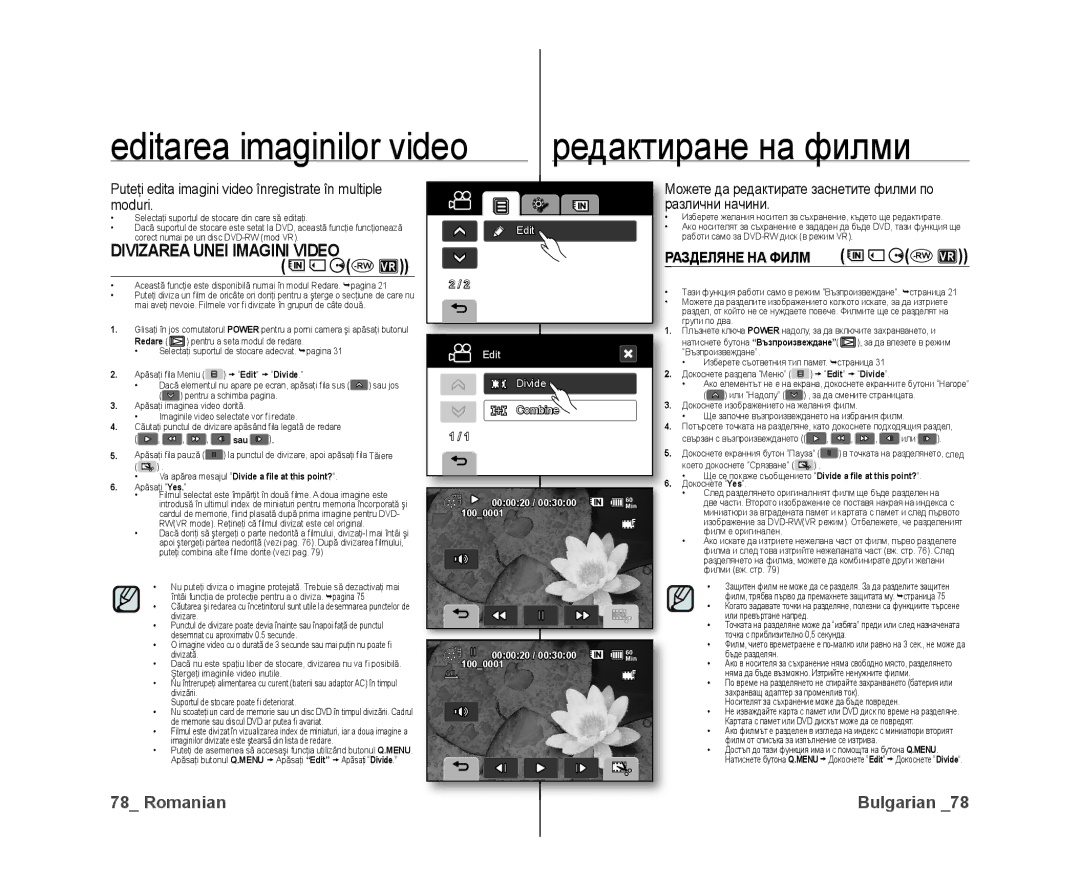Cameră video cu DVD
DVD видеокамера
Cameră video de 3 1/2 inch cu disc DVD
Diverse medii de stocare
Комбинирана видеокамера с 3 1/2-инчови DVD дискове
Различни носители за запис
Avertisment de siguranţă
Precauţii
Предупреждения за безопасност
Предпазни мерки
Informaţii importante despre utilizare
Важна информация за използването
Înainte DE a Utiliza Această Cameră Video
Преди ДА Използвате Тази Видеокамера
Despre Acest Manual DE Utilizare
ЗА Това Ръководство ЗА Потребителя
Знаци ДО Заглавията
Бележки Относно Търговските Марки
Precauţii la utilizare
Предпазни мерки по време на използване
Notă Importantă
Важна Бележка
Nu expuneţi camera video cu DVD la fum sau aburi
Nu supuneţi camera video cu DVD la insecticide
Nu utilizaţi un CD de curăţare opţional de 3 1/2 inch 8cm
Nu atingeţi lentila din blocul laser
Cuprins
Съдържание
Подготовка
Elementelor DE
Използване НА
Елементите ОТ
Cuprins Съдържание
Întreţinere ŞI Informaţii Suplimentare
USB Интерфейс
Допълнителна
Prezentare a funcţiilor de bază
Запознаване с основните функции
Când înregistraţi filme pe un disc DVD
Selectaţi discul corect
paginile
Заснемане на филм или фото изображения страници
continuare
продължение
Prezentare a funcţiilor
De bază Функции
DVD finalizat -R DVD finalizat +R DL
Запознаване с вашата
Video cu DVD DVD видеокамера
Какво Е Приложено КЪМ Вашата DVD
Видеокамера
Vedere DIN Faţă ŞI DIN Dreapta
Изглед Отпред И Отдясно
Изглед Отляво И Отдолу
Buton Mode / Indicator Mod modurile Film /Foto
Бутон Mode / Индикатор за режим режим Филм /Снимка
Vedere DE SUS ŞI DIN Spate
Изглед Отзад И Отгоре
Telecomanda Дистанционно Управление
Pregătireaподготовка
Използване НА Аксесоарите
Purtarea camerei video Как да държим DVD видеокамерата
Внимавайте да не завъртите
Montarea Bateriei Mici Поставяне НА Батерията ТИП Копче
Pregătirea
Подготовка
Conectarea LA O Sursă DE Alimentare
Свързване НА Източник НА Електрозахранване
pagina
Power switch Ареждане на батерията
Indicator încărcare
Încărcarea acumulatorului
Индикатор за зареждане
Ca referinţa, durata aproximativă cu un acumulator încărcat
Timp de înregistrare continuă fără zoom
Време за непрекъснато заснемане без варио
Pentru a verifica nivelul rămas de încărcare Afişaj / iCHECK
ICHECK
Използване на DVD видеокамерата с адаптера за променлив ток
За да проверите оставащия заряд на батерията Дисплей
Pornirea şi oprirea camerei video cu DVD
Setarea modurilor de funcţionare
La prima utilizare a acestei camere
Включване и изключване на DVD видеокамерата
Indicatori DE Ecran Индикатори НА Екрана
Modul Movie recorder
Режим за заснемане на филм
Modul Redare filme
Режим за възпроизвеждане на филм
Pregătirea Подготовка
Modul înregistrare fotografie
Режим за запис на снимка
3 4 5
Modul Redare fotografii
OSD meniu ecran LCD
Екранно меню на LCD екрана
Режим възпроизвеждане на снимка
На информация
Verificaţi bateria şi capacitatea de
Înregistrare
Батерията и за заснемане
Utilizarea Ecranului LCD Използване НА LCD Екрана
Reglarea ecranului LCD Регулиране на LCD екрана
Utilizarea funcţiei LCD Enhancer
Avertisment
Utilizarea Vizorului
Използване НА Визьора
Дисплей И Дата И ЧАС
Избор на език на екранния дисплей
Selectarea limbii pentru OSD
Setarea datei şi a orei Настройка на датата и часа
Înainte de a înregistra
Избиране НА Носител ЗА Съхранение
Избиране на желания носител
Alegerea suportului de stocare dorit
Selectarea cardului de memorie potrivit
Избиране на подходяща карта с памет
Label-pasting
Portion
Cardul de memorie Sdhc
Usable memory cards
Показва предупреждение Card Error Low Speed Card
Преди да заснемате
Notă asupra utilizării
Бележка за използването
Introducerea unui disc
Поставяне на диск
Pickup lens
Puteţi utiliza pentru înregistrare un disc DVD -RW
Scoaterea discului Изваждане на диск
La utilizarea unui disc nou Formatarea unui disc nou
Когато поставяте нов диск форматиране на нов диск
Compatibilitate, în funcţie de starea de fi nalizare
Timpul de înregistrare şi numărul de imagini
Време за запис и брой изображения
Timp de înregistrare pentru imagini
Numărul de imagini ce pot fi înregistrare
Pentru a verifica capacitatea de memorie rămasă
За да проверите оставащия капацитет на карта с памет
ICHECK . стр
Înregistrare Заснемане
Înregistrarea Imaginilor Video
Заснемане НА Филми
Apăsaţi butonul de înregistrare start/stop
Înregistrare
Размерът на записания филм е
Заснемане НА Фото Изображения
Realizarea unei imagini foto este posibilă pe memoria
Setaţi comutatorul pentru lentile închis/deschis pe
Imaginea foto este realizată numai în format 43 după
Înregistrare start/stop Заснемане старт/стоп
Butoane inactive în timpul operării Easy Q
Бутони, които не са достъпни по време на работа с Easy Q
Възпроизвеждане
Continuă
Zoom Варио
Pentru a mări Приближаване
Pentru a micşora Отдалечаване
Redare Възпроизвеждане
Modificarea Modului DE Redare
Смяна НА Режима НА Възпроизвеждане
Le redaţi în multiple moduri
Redareвъзпроизвеждане
Redarea Imaginilor Video Възпроизвеждане НА Филми
Reglarea volumului
Diverse operaţii de redare
Егулиране на силата на звука
Азлични операции при възпроизвеждане
Redare cu încetinitorul
Бавно възпроизвеждане
Apăsaţi Slide Show
Slide Show
Pentru a vizualiza imaginea următoare sau anterioară
За да видите предишния или следващия образ
Conectare
Свързване
Conectarea LA UN TV Свързване КЪМ Телевизор
Vizualizarea pe ecranul TV
DVD/HDD рекордери
Dublarea pe recordere VCR sau DVD/HDD
169
Копиране на видеокасетофони или
Utilizarea elementelor de
Meniu От менюто
Utilizarea Meniului ŞI Meniului Rapid
Работа С Меню И Бързо Меню
Când utilizaţi fila Meniu
Когато използвате раздел Меню
Când utilizaţi butonul Q.MENU
Когато използвате бутона Q.MENU
Utilizarea elementelor de meniu
Използване на елементите от менюто
Elementele DE Meniu
Елементи ОТ Менюто
Setarea elementelor de meniu
Елементи от менюто за възпроизвеждане
Елементи от менюто за настройка
Elementele meniului Redare
Elementele Meniului Rapid
Elementele meniului Redare
Елементи ОТ Бързото Меню
posibil, X imposibil
Scene ModeAE
Video şi foto Изображения
Cuprins Afişaj pe Ecran
Fără
White Balance
Setarea manuală a balansului de alb Apăsaţi Custom WB
Ръчно настройване на баланса на бялото
Exposure
Cuprins
Setarea manuală a expunerii
Ръчна настройка на експонацията
Използване на елементите на менюто
Anti-ShakeHIS
Digital Effect
Focus
Nearer subject
Setări Cuprins Afişaj pe
Съдържание Екранен
Shutter
Shutter
Diafragmei, în funcţie de condiţiile scenei
Adecvată a deschiderii
Wide
Quality
Wind Cut
Back Light
ФBack Light
Nite
Заснемането, когато обектът е по
Тъмен от фона
Back Light on
Digital Zoom
Resolution
Review
Elementul Meniului Redare
Setarea Elementelor DE Meniu
Елемент ОТ Менюто ЗА Възпроизвеждане
Елементите ОТ Менюто ЗА Настройване
File No
LCD Control
Read errors
Storage Info
Format
Настройки Съдържание
Auto Power Off
Beep Sound
Shutter Sound
Remote
Default Set
TV Display
USB Connect
Language
Meniu На менюто
Calibration
Calibration
Repetaţi pasul 4 de trei ori Повторете стъпка 4 три пъти
Administrarea imaginilor Управление на Изображенията
Accidentale
Защита Срещу Случайноизтриване
Yes
Rwvr
Изтриване НА Изображения
RW VR
Multi Select Şterge imaginile individual
Încorporată
Вградената Памет
Remain 671MB
Puteţi edita imagini video înregistrate în multiple
Азлични начини
Ожете да редактирате заснетите филми по Moduri
Rwvr
Editarea imaginilor video
Редактиране на филми
Listă DE Redare
Списък ЗА Изпълнение
Създаване на списък за изпълнение
Redare, utilizând butonul Q.MENU. pagina
Editarea imaginilor video Редактиране на филми
ЗА Изпълнение
Arrange
Тази функция работи само в режим
Бутон Q.MENU. страница
Даден списък за изпълнение
Натиснете бутона Q.MENU
Копиране НА Списъци ЗА
Puteţi copia liste de redare de pe memoria
Administrarea discului Управление на диска
Formatarea Discului
Apăsaţi Disc Manage, apoi apăsaţi Disc Format
Finalizarea Discului
Финализиране НА Диска
Disc Finalise în această ordine
Redarea pe un PC cu unitate DVD
Възпроизвеждане на компютър с DVD устройство
Discul DVD poate fi redat pe un PC cu un
Suport DVD unitate DVD
Redarea unui disc finalizat pe un player/recorder DVD
Pentru a reda un disc
Pentru a reda discuri DVD+RW înregistrate în modul VR
За да възпроизведете DVD-RW дискове, записани в режим VR
Definalizarea Discului Снемане Финализирането НА Диск
Atingeţi fi la Setări Disc Manage
Reset All
Tipărirea imaginilor foto Отпечатване на фото Изображения
Setarea Tipăririi Dpof
Настройване НА Печата ЗА Dpof
Директен Печат С Pictbridge
Setarea numărului de copii pentru tipărit
Задаване на брой копия за печат
Pentru anularea setării de tipărire
Meniul PictBridge
PictBridge меню
Настройка на опцията за отпечатване на дата/час
Докоснете раздел Меню Date/Time
CyberLink PowerDirector
Interfaţă USB
USB интерфейс
Cerinţe DE Sistem
Instalarea Aplicaţiei CyberLink PowerDirector
Инсталиране НА CyberLink PowerDirector
Înainte de a începe
Реди да започнете
Bulgarian
Conectarea Cablului USB Свързване НА USB Кабела
Deconectarea cablului USB
Изваждане на USB кабела
Stocare în masă. pagina
Interfaţă USB USB интерфейс
Când utiilzaţi Windows Когато използвате Windows
Ъхранение
Formatul imaginilor
Формат на изображенията
Структура на папките и файловете на носителя за
Editarea imaginilor pe PC
Редактиране на изображения на вашия компютър
Întreţinere
Поддръжка
Inforamţii Suplimentare
Допълнителна Информация
Ecran LCD
Acumulatorul
LCD екран
Батерии
Despre încărcarea acumulatorului încorporat
Descrierea tipurilor de discuri
Относно зареждането на вградената акумулаторна батерия
Описание на типове дискове
Използване НА Вашата DVD Видеокамера В Чужбина
Ţări/Regiuni compatibile cu sistemul PAL
Ţări/Regiuni compatibile cu sistemul Ntsc
PAL-съвместими държави/региони
Depanare
Depanare
Отстраняване НА Неизправности
Съобщение Икона
PictBridge
Mesaj Informează că… Acţiune
Simptome şi soluţii
Симптоми и решения
Discuri
Înregistrare
Дискове
Заснемане
Simptom Explicaţie/Soluţie
Симптом Обяснение/Решение
Носител за съхранение на данни
Apăsaţi butonul Înregistrare Pornire
Pornire/oprire înregistrare
Reglarea imaginii în timpul înregistrării
Настройване на образа по време на заснемане
Redarea pe camera video
Възпроизвеждане на вашата DVD видеокамера
Redarea pe alte dispozitive TV, etc
Conectarea/dublarea cu alte dispozitive TV, DVD player, etc
Възпроизвеждане на други устройства телевизори и др
Плейър и др
Conectarea la un calculator
Operaţii generale
Meniu
Меню
Общи операции Симптом Обяснение/Решение
Specificaţii
Спецификации
Nume Model VP-DX10/VP-DX10H
Название НА Модела VP-DX10/VP-DX10H
Wide Цял свят
Contactaţi centrul pentru clienţi Samsung
Обърнете към центъра за обслужване на клиенти на Samsung
Code No. AD68-01309J-00
Conformitate cu standardul RoHS
RoHS съответствие